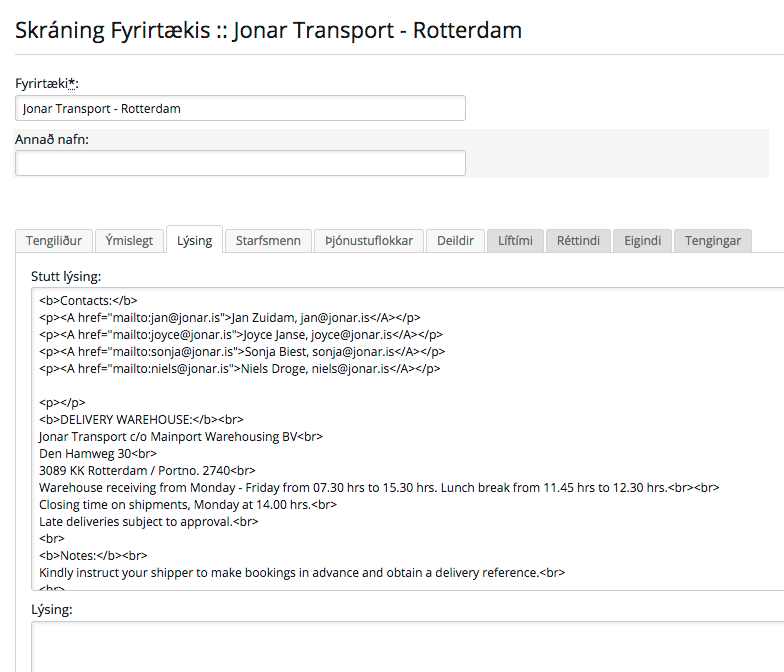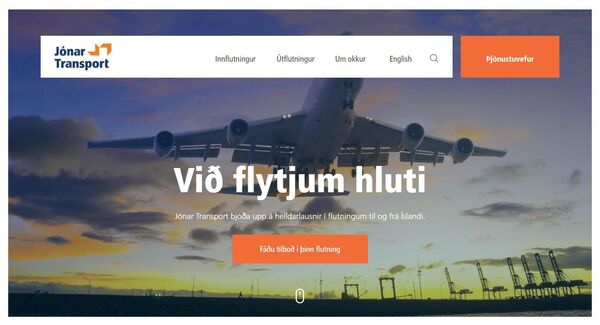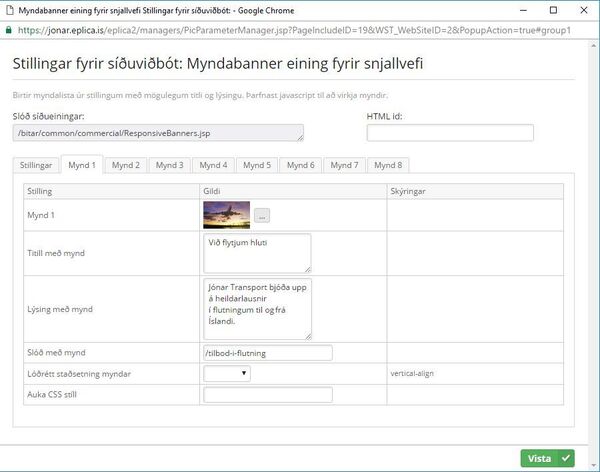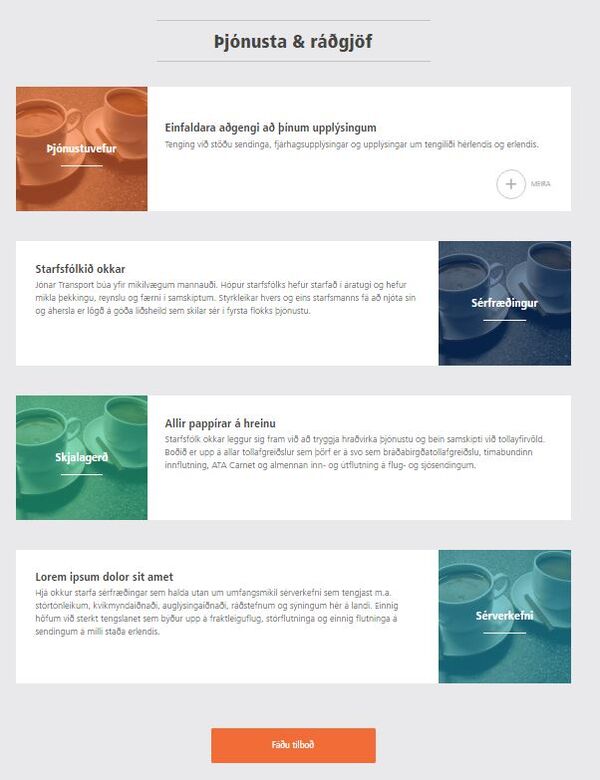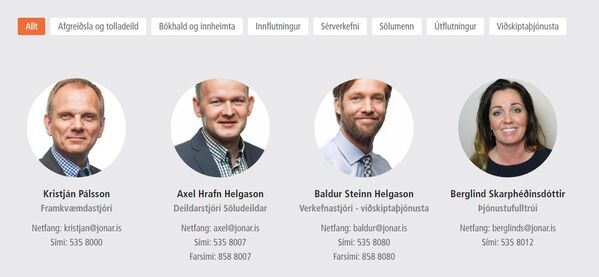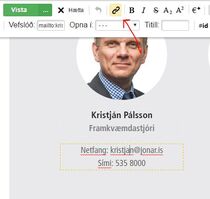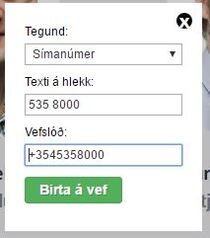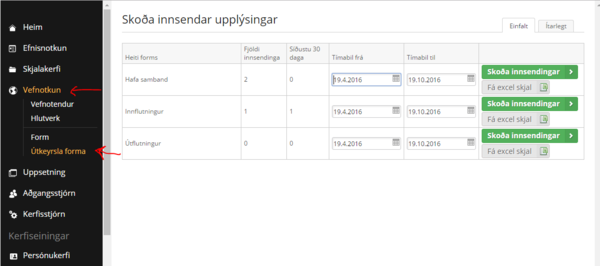Notendahandbók
Jón vísi
Yfirlit
Um notendahandbókina
Þessi síða er til að aðstoða vefstjórann sem nokkurskonar glósubók. Það má bæta við upplýsingum að vild.
Síðan kemur hvorki upp í leit, né veftrénu.
Myndir
Í skjalakerfinu er mappa merkt "Notendahandbók" sem er ætluð fyrir myndir sem fara á þessa síðu.
Til að vinna almennt með myndir þá þarf að vera inni á þeirri síðu og velja <breyta stillingum> í bláa hnappnum þar sem við á.
Efnis-/ textastílar í greinum
Lítill texti
Smátt letur: (þessir stílar gilda allir fyrir texta af tegundinni "P - málsgrein".)
 Texti með mynd.
Texti með mynd.
Mynd + texti í grein
Það er hægt að setja inn myndir með texta undir með því að setja myndina fremst í sitt eigið paragraph, skrifa texta aftan við myndina, og velja P-stílinn "Mynd og texti - hægri" (eða vinstri).
Soft hyphen
Þegar unnið er með löng orð má setja "soft-hyphen" inn í þau til að segja vafranum hvar þau eiga að skipta sér ef þörf er á.
Farið er í skráningu greinar og sett inn "­" í viðkomandi orð þar sem að skiptingin á að eiga sér stað (ath. ekki er hægt að gera þetta í gegnum vefritilinn). Short-cut fyrir þetta er: Ctrl. + Shift + Enter
Dæmi: Vegavinnu­verkamenn
Vegavinnu-
verkamenn
Fela icon á linkum sem fara út af vefnum
Linkar sem fara með okkur út af vefnum fá icon fyrir aftan. Til að fela þetta icon er hægt að setja klasann noicon annað hvort á linkinn eða einhverstaðar á undan.
Dæmi: Velja linkinn og fara í A stíll og velja Fela external icon. Sjá mynd fyrir neðan.
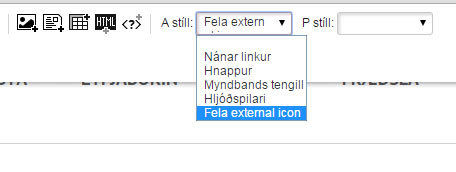
Banner
Til að breyta mynd eða texta í banner sem er á forsíðu eða milliforsíðu.
Smellt er á MENU efst í vinstra horni og"Yfirlit yfir síðuviðbætur.
Í listanum er fundið "Banner" og semellt á takkann næst aftast "Stilla".
ATH: það má ekki breyta neinu í fyrsta flipa.
Opna flipann "Mynd 1"
- Setja nýja mynd eða skipta út: Smellt á takkann með þremur punktum.
- Eyða mynd: Smellt á takkann með þremur punktum og í popup glugganum er smellt á " Hreinsa val" efst í hægra horni.
- Slóð með mynd: Þegar vefslóð er innan vefsins þarf ekki að skrifa http://www.jonar.is/. Þá nægir að skrifa t.d. "/um-okkur/einhverslod/".
- Lóðrétt staðsetning: Hægt er að velja hvort myndin eigi að stækka inn í miðju, efst eða neðst á myndina. Sem dæmi: ef aðalatriði myndarinnar er efst, þá veljum við top, og þá sést sá hluti myndarinnar alltaf. Ef ekkert er varið í Lóðrétt staðsetning zoom-ast myndin í miðjuna.
Það kemur smá bakgrunnur yfir myndinni til að dekkja hana.
Hægt er að velja nokkra tóna með því að fara í flipann "Stillingar" og fyrsti valmöguleikinn "CSS stíll" er hægt að setja nokkra klasa.
- imgbanner whitebg
Þá kemur ljóshvítur bakgrunnur yfir myndina - imgbanner darkbg
Þá kemur dökkblár bakgrunnur yfir myndina - imgbanner nobg
Þá kemur enginn bakgrunnur. Bara myndin eins og hún er. - imgbanner green
Hér verður takkinn grænn eins og er undir "Um okkur".
Banner á milliforsíðu vs. undirsíðum
Það er sitthvor bannerinn fyrir milliforsíðu og undirsíður hennar.
Þegar farið er á milliforsíðu og valið "Yfirlit yfir síðuviðbætur" þá sjást tvær banner einingar.
ATH. Mismunur á erfist og ekki erfist. Þegar blá og rauður kassi saman þá er víst á milli síða að það fer líka inn á hinar síðurnar ef ERFIST.
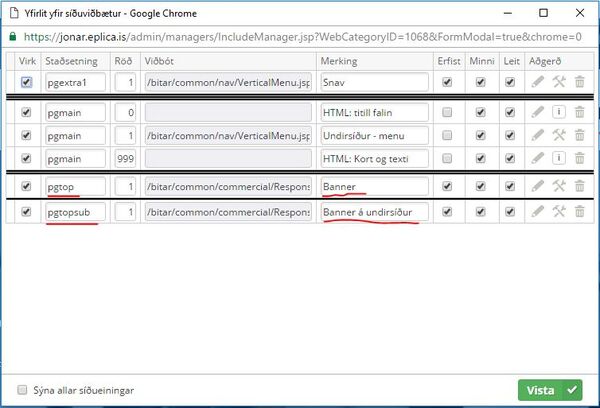
Einingin sem er merkt "Banner á undirsíðum" er sú sem birtist á undirsíðunum. Hún birtir minni mynd og engan texta.
Greinalisti á forsíðu / milliforsíðum
Á forsíðu og milliforsíðunum Inn- og Útflutningur eru greinalistar eins og á myndinni hér til hliðar.
Allar greinar eru með merkta tilvísunarslóð.
ATH. t.d. hér má ekkert ERFAST
Starfsfólk - skráning
Nýskráning
Að nýskrá starfsmann er alveg eins og þegar er nýskráð nýtt efni á vefnum smellt á gula hnappinn hjá einhverjum starfsmanni á starfsmanna síðunni:
http://www.jonar.is/um-okkur/starfsfolk/ og valið "Nýskrá efni"
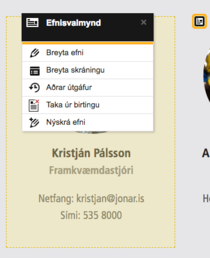
Nýskráning / Breytingar á upplýsingum:
Þegar verið er að skrá starfsfólk þarf að setja rétta tegund linka á netföng og símanúmer, og einnig setja rétt Tög svo þau flokkist í réttar deildir.
ATH. Bæði á íslensku vefsíðunni og ensku. Gerist ekki sjálfkrafa
- Titill er nafn starfsmanns.
- Undirtitill er starfsheiti.
Netfang / Sími
Til að netfang og símanúmer séu smellanlegir linkar þarf að velja textann og smella á takkann <Ný hlekkur> sem er í stikunni efst. Ekki velja "Netfang:" eða "Sími: "hlutann af textanum, eingöngu netfangið eða símanúmerið sjálft.
NB - ekki skrá hlekki inni í sjálfri stofnun starfsmanns heldur þarf að klára að stofna viðkomandi, fara á starfsmanna síðuna, smella á valmynd fyrir þann starfsmann og að fara í <breyta efni> á viðkomandi starfsmanni. Þar á að búa til hlekkina.
Velja netfang eða símanúmer og smella á <Ný hlekkur> sem er efst í stikunni. Þá opnast pop-up gluggi þar sem velja þarf rétta tegund.
- Netfang
- Símanúmer - Passa þarf að setja "+354" fyrir framan símanúmerið í "Vefslóð"og ekki hafa nein bil á milli stafa.
Tög / deildir
Þegar valið er tag, er smellt á "Breyta skráningu" og flipinn "Tög". Þar er smellt í svæðið til að fá fellilista af öllum tögum sem eru í boði. Það er hægt að ská fleiri en eitt tag. Íslenskt tag íslensku megin og enskt tag ensku megin.
Form / Útkeyrsla forma
Það eru nokkur form á síðunni, s.s. "Hafa samband" og "Fá tilboð í flutning".
Útkeyrsla forma
Til að keyra út skráningar, er farið í MENU efst til vinstri og valið "Eplica stjórnkerfið" - "Vefnotkun" - Útkeyrsla forma.
Valið er hvaða form á að keyra út (hafa samband eða senda viðburð) og annað hvort er valið að keyra út í excel eða skoða innsendingar.
Flutningsfyrirmæli og umboðsaðilar
Skráningum umboðsaðila er viðhaldið í stjórnkerfi undir Fyrirtækjaskrá.
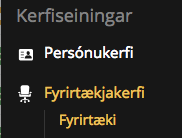
Stakur aðili fær vefslóð annað hvort á forminu /flutningsfyrirmaeli/skip/Netherland (ef aðeins er einn umboðsaðili sem kemur til greina í viðkomandi landi) eða /flutningsfyrirmaeli/flug/Sweden/412 (ef fleiri en einn umboðsaðili er í landinu). Í síðarnefnda tilvikinu er þá síða á slóðinni /flutningsfyrirmaeli/flug/Sweden/ þar sem er annars vegar sjálfvirk fellivalmynd og hins vegar sérstaklega sett upp grein með skýringartextum eða ábendingum um hvaða umboðsaðila á að velja fyrir ólík viðfangsefni.
Til að breyta skráningu umboðsaðila er viðkomandi fyrirtæki fundið í fyrirtækjalistanum, hér Holland:
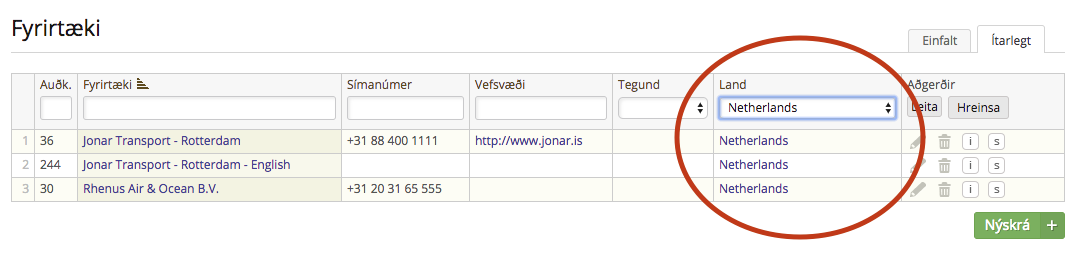
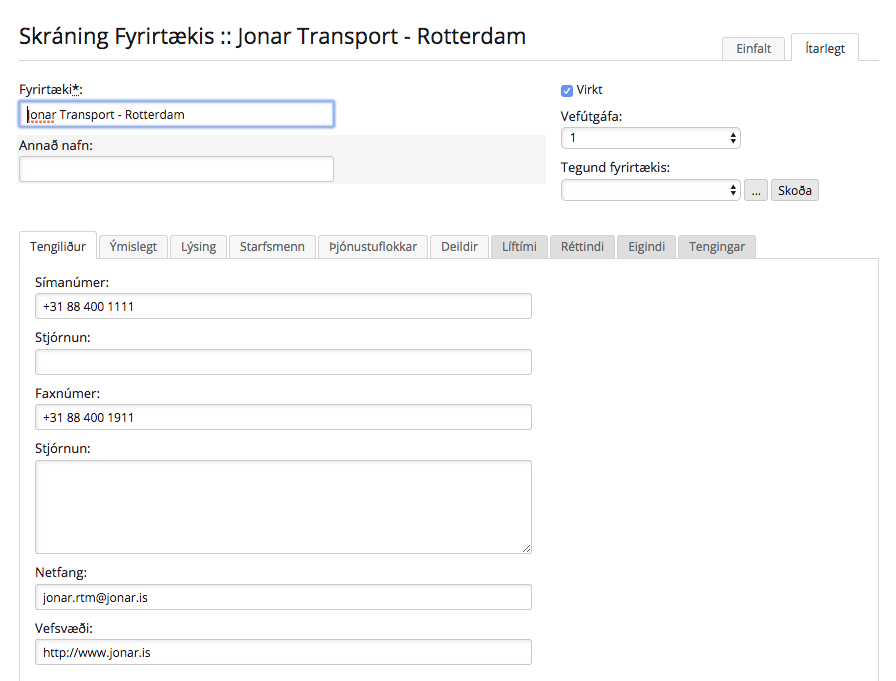
Viðhald á Flutningsfyrirmælum
Upplýsingum um agenta er viðhaldið í fyrirtækjaskrá og breytingar á þeim skráningum eru ekki gerðar gegnum efnisvalmynd (tvísmell) heldur í Fyrirtækjakerfi stjórnkerfisins.
Það er vissulega rétt að efnisvalmynd birtist á þeim síðum þar sem fleiri en eitt fyrirtæki þjónusta viðkomandi land, t.d. Svíðþjóð:
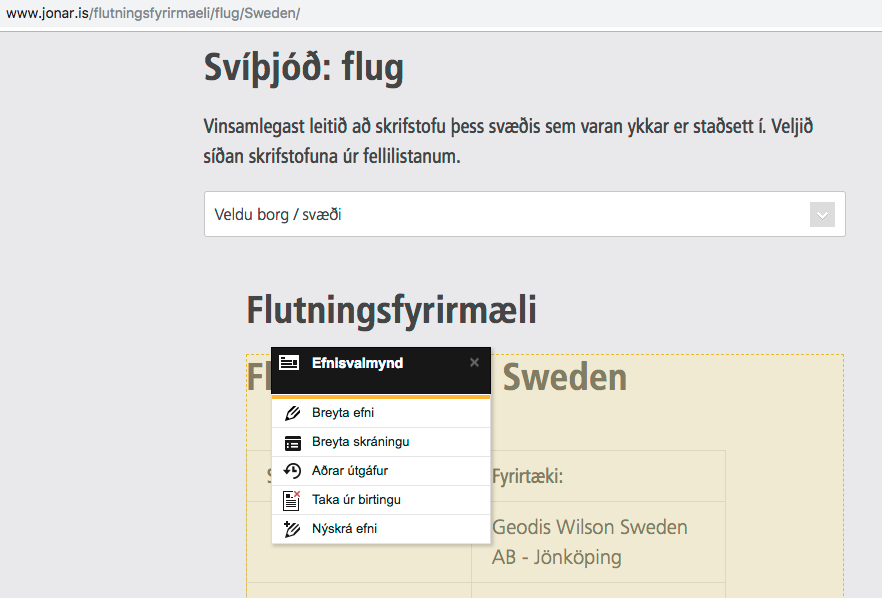
Hins vegar er upplýsingum um stakan þjónustuaðila, á borð við http://www.jonar.is/
T.d. er færslan um Holland uppfærð á slóðinni (eftir innskráningu): https://jonar.
Þar er svo ítartextum á borð við meginmálslýsinguna viðhaldið í viðeigandi reitum (með html-mörkun þar sem við á):